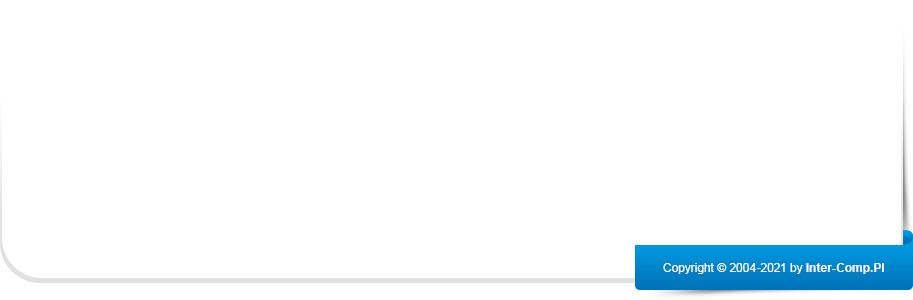STE2 R2 to niezawodne urządzenie umożliwiające monitorowanie środowiska w odległych lokalizacjach. Dostępne jest między innymi połącznie WiFi oraz LAN, powiadomienia Email, monitoring SNMP oraz usługi chmurowe. Poniższy artykuł przedstawia w jaki sposób podłączyć i skonfigurować urządzenie.
Pierwszym krokiem po wyjęciu urządzenia STE2 R2 od HWgroup z pudełka jest jego prawidłowe podłączenie. Do dyspozycji użytkownika jest kilka złącz. Zasilenie jest możliwe z wykorzystaniem technologii PoE (ang. Power over Ethernet), która umożliwia przesyłanie energii elektrycznej przy użyciu skrętki. Jeśli nie ma takiej możliwości, urządzenie zasilić można kablem ze złączem jack.

W urządzeniu istnieją dwa porty RJ11, można przez nie podłączyć sensory (w przypadku urządzenia STE2 R2 maksymalnie 5), między innymi temperatury, który dołączony jest do zestawu.
Po prawej stronie usytuowane są dwa wejścia cyfrowe (digital inputs), które przyjmować mogą wartość 1 lub 0. Można pod nie przykładowo podłączyć czujnik dymu Smoke detector FDR26 dostępny do zakupu na naszej stronie. Poniżej znajduje się schemat podłączenia wewnętrznej części urządzenia.

Po prawidłowym podłączeniu urządzenia, należy je zidentyfikować i skonfigurować. Posłużyć może do tego darmowe oprogramowanie od HW group - HWg-Config. Wyszukuje ono urządzenia tej firmy w sieci, pokazując ich dane (adres MAC, nazwę, adres IP, typ urządzenia, port i parametry), a następnie pozwala na ich konfigurację.

W przypadku problemu ze znalezieniem urządzenia przy użyciu wyżej wymienionego oprogramowania, do znalezienia jego adresu IP posłużyć może darmowa aplikacja Angry IP Scanner. Istnieje za jej pomocą możliwość sprawdzenia danych urządzeń, które znajdują się w określonej przez użytkownika sieci. Możliwe, że usługa DHCP automatycznie przydzieliła adres IP do podłączonego urządzenia HWgroup.
.jpg)
Adres IP szukanego urządzenia zidentyfikować można poprzez znalezienie MAC adresu urządzenia. Adres ten znajduje się w dolnej części urządzenia STE2 R2 na naklejce producenta.
.jpg)
W celu przejścia do interfejsu użytkownika, należy w pole wyszukiwania przeglądarki wpisać adres IP urządzenia STE2 R2. Widok, który wyświetla się jako pierwszy jest widok HOME, na którym znaleźć można główne informacje, takie jak nazwa urządzenia, czas jego działania oraz listę skonfigurowanych sensorów i wejść cyfrowych. Na górnej belce przełączyć można wyświetlaną zakładkę. Do wyboru jest HOME, GENERAL SETUP, SECURITY, WIFI, SENSORS, DIGITAL INPUTS, EMAIL, SMS, ALARMS, SNMP, TIME, PORTAL, SYSTEM.

Zakładka GENERAL SETUP pozwala na sprawdzenie i edycję danych urządzenia, takich jak jego nazwa, numeru portu http/https, adresy IP/DNS, czy też dane do logowania do panelu administratora (login, hasło).

W zakładce SENSORS wyświetlić i skonfigurować można podłączone do urządzenia HWgroup sensory. W celu dołączenia do listy czujników, które jeszcze nie są widoczne, a są już podłączone, należy nacisnąć przycisk Find Sensors. W każdej pozycji w wyświetlanej tabeli z sensorami (jedna pozycja = jeden sensor) edytować można:
Do zatwierdzenia naniesionych zmian służy przycisk Save. Usunąć sensory można naciskając przycisk Delete all.

Konfiguracja i sprawdzenie list odbiorców powiadomień możliwe jest po wybraniu zakładki ALARMS. List można zdefiniować kilka. Wpisać można w nie adresy email i numery telefonów.

Wejścia cyfrowe urządzenia STE2 R2 od HWgroup można konfigurować w zakładce Digital Inputs. W zakładce widnieje lista dwóch wejść urządzenia. Konfiguracja jest podobna do konfiguracji opcji sensorów. Tutaj zdefiniować można:

Urządzenie STE R2 posiada wbudowaną funkcję łączności bezprzewodowej Wi-Fi. Włączyć ją, a następnie skonfigurować można w zakładce WIFI.

W celu wysyłania powiadomień mailowo potrzebna jest konfiguracja w zakładce EMAIL. Możliwe jest wysyłanie automatycznych alarmów z firmowego/osobistego adresu e-mail. Oprócz danych wymaganych do samego używania wybranej poczty, jako wyjściowej, w części Email Settings można w pole Subject wpisać wiadomość, która wyświetlana ma być w temacie wysyłanej wiadomości.
Przykład konfiguracji serwera poczty wychodzącej poprzez serwery Gmail:
W celu przetestowania konfiguracji poczty, na dole strony widnieje opcja próbnego wysłania wiadomości na wybrany adres. W polu na górze wpisuje się adres docelowy testowanej wiadomości, przyciskiem Test Email wysyła się ją, a w oknie Debug log window wyświetlają się logi, pozwalające prześledzić procesy, co przydatne może być na przykład przy okazji rozwiązywania problemu z funkcjonalnością.

Wysyłanie wiadomości SMS z urządzenia jest możliwa przy wykorzystaniu bramy HWg-SMS-GW3/SMS-GW3 LTE E lub przy wykorzystaniu API np. SMS API. W celu konfiguracji tej możliwości przejść należy do zakładki SMS.

Urządzenie można połączyć z HWg-cloud.com, czyli usługą on-line firmy HWgroup służąca do darmowej obsługi i zarządzania zdalnymi czujnikami oraz urządzeniami. Chcąc korzystać ze strony należy na niej założyć konto i zalogować się.

W celu dodania urządzenia należy nacisnąć przycisk Adopt device widoczny w górnej części strony, a w następnym widoku znaleźć poniższe pole, w które wpisać można Device hash znajdujący się na naklejce producenta znajdującej się w dolnej części urządzenia STE2 R2 od HWgroup.

Po wykonaniu tych kroków i odczekaniu kilku minut/zrestartowaniu urządzenia, powinno ono być widoczne na portalu. Za pośrednictwem portalu mamy możliwość między innymi sprawdzenia ilości sensorów, ich stanu, ilości alarmów, statystyk. Istnieje również możliwość połączenia portalu HWg-cloud.com z płatną usługą oraz aplikacją mobilną SensDesk.
Dostępna jest aplikacja mobilna HWG monitor od firmy HW group na urządzenia z systemem Android i IOS. Umożliwia ona monitorowanie urządzeń oraz sensorów z poziomu aplikacji mobilnej.

Istnieje możliwość dodania urządzeń pojedynczo wybierając w zakładce Settings źródła DEVICE DATA SOURCES. Podać należy dane urządzenia znajdującego się w tej samej sieci i zostaje ono wtedy automatycznie dodane, Istnieje również możliwość pobrania danych z chmury poprzez naciśnięcie CLOUD DATA SOURCES, potrzebna jest natomiast do tego płatna subksrypcja SenDesk, aby wejść w posiadanie klucza XML.